iPad如何截屏?
Hello!大家好,我是阿广,很多人都喜欢使用iPad平板电脑,截图功能也是必不可少的一个部分,小编来介绍俩种iPad截图的方法,希望大家能够喜欢。(⊃‿⊂)
原料/工具
无
方法/步骤
第1步
方法1
同时按住手机右上角的“锁屏键(关机键)”+底部中间的“小圆圈键(HOME键)”即可。屏幕瞬间变暗,伴有“喀”的截屏提示音,就是截屏成功,并且可以在屏幕左下角看到截到的图片,点击图片可以进行编辑。
第2步
方法2
对于平板来说,屏幕很大同时按住俩个键始终有一些不太方便,下面小编来介绍一种比较方便的方法。
1.在设置里面选择通用选项,然后再选择辅助功能
第3步
2.在辅助功能的互动栏下选择辅助触控,默认情况下辅助触控是关闭的,我们将其打开,选择自定顶层菜单
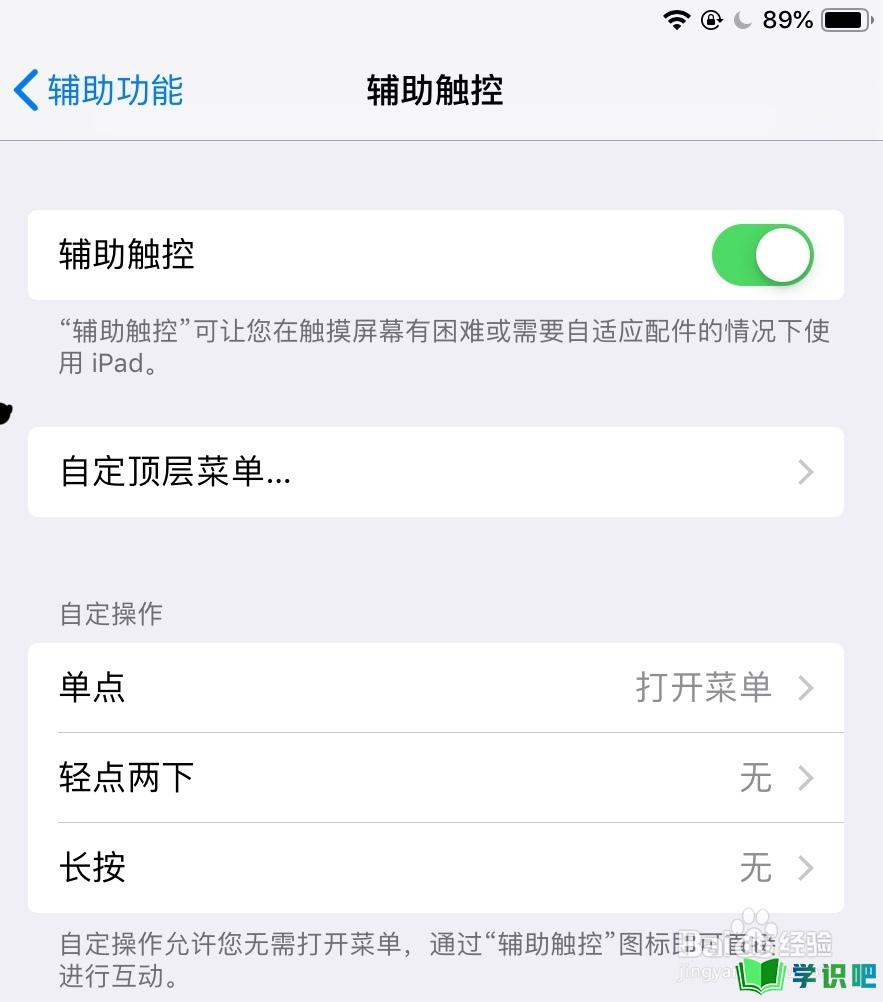
第4步
3.在自定顶层菜单里选择自定义,将自定义改为屏幕快照,按home键三次,会发现多了一个悬浮窗口,点击窗口里面就会出现屏幕快照按键,点击一次就可以截屏了。如果不需要截图的时候,可以再按三次home键,这样悬浮窗口就会消失了。
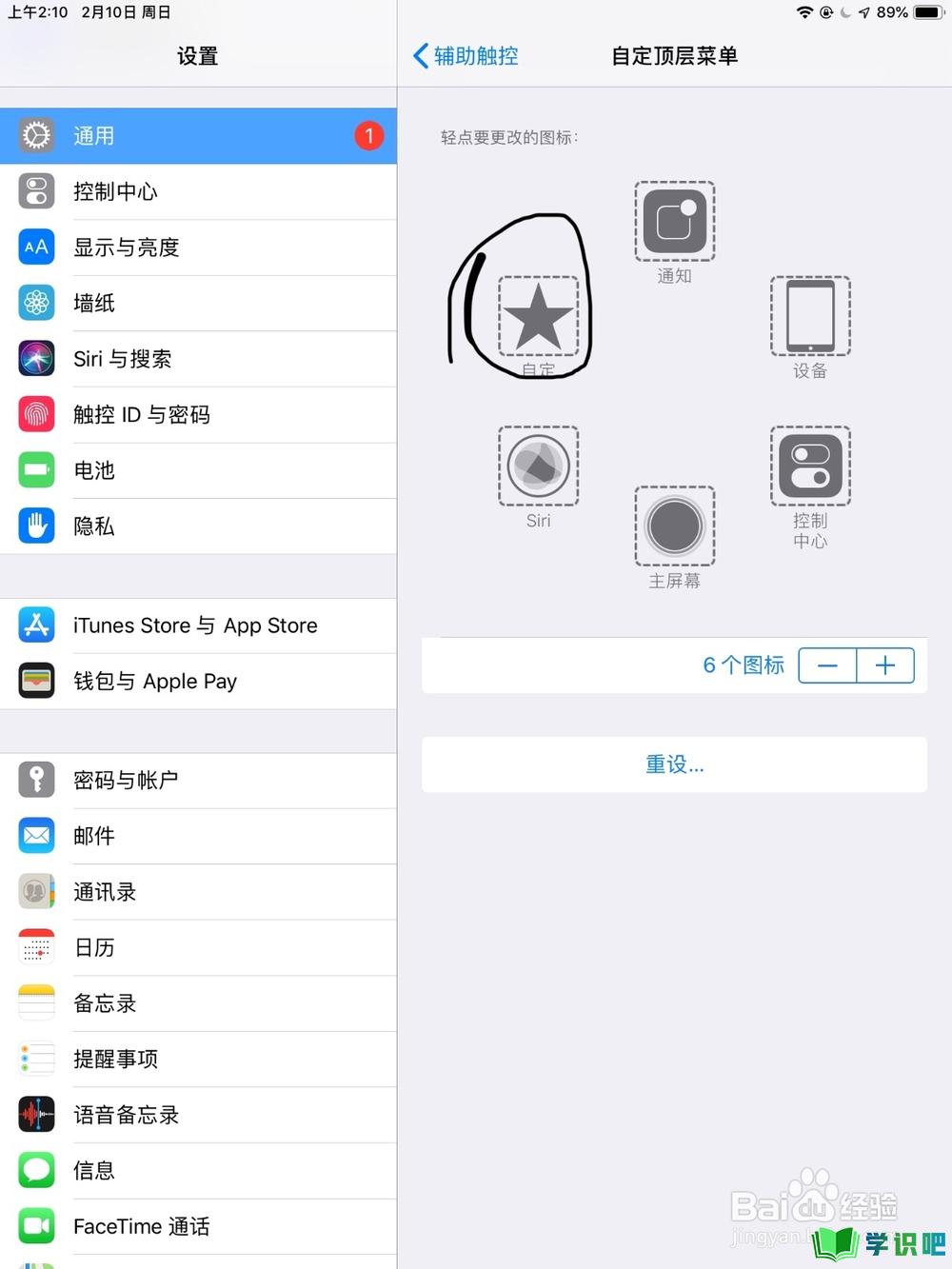
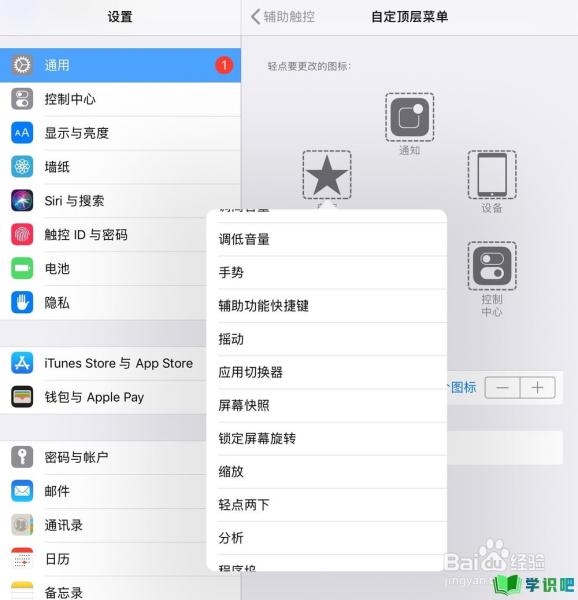
温馨提示
以上就是“iPad如何截屏?”的全部内容了,小编已经全部分享给大家了,希望大家能学到新的知识!最后,小编希望以上分享的内容对大家有所帮助,如果觉得还不错就给小编点个赞吧!(⊃‿⊂)
